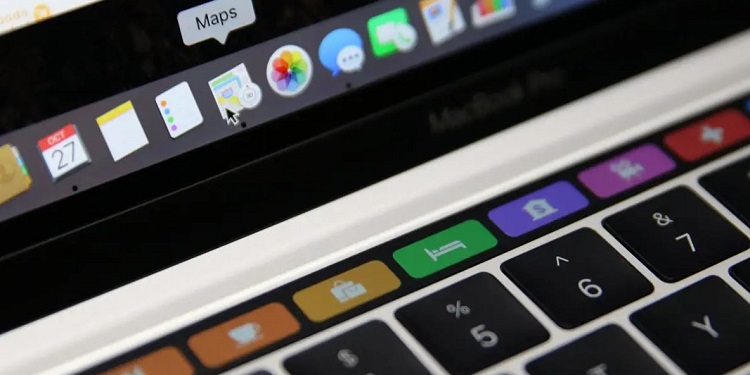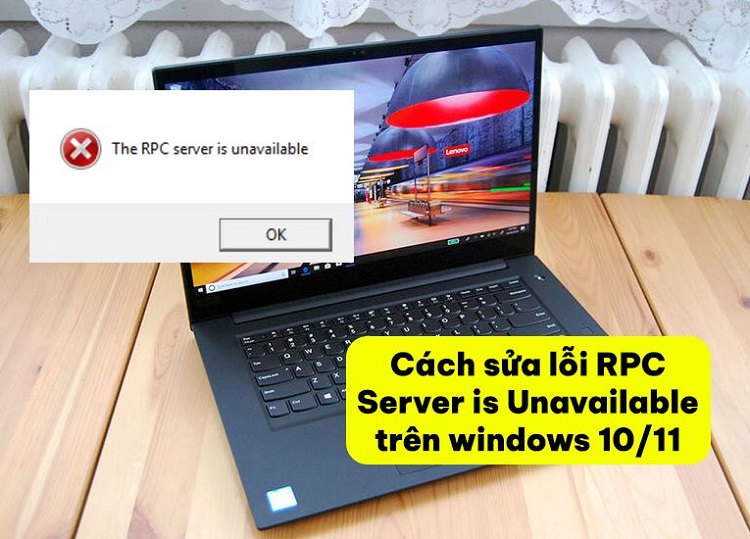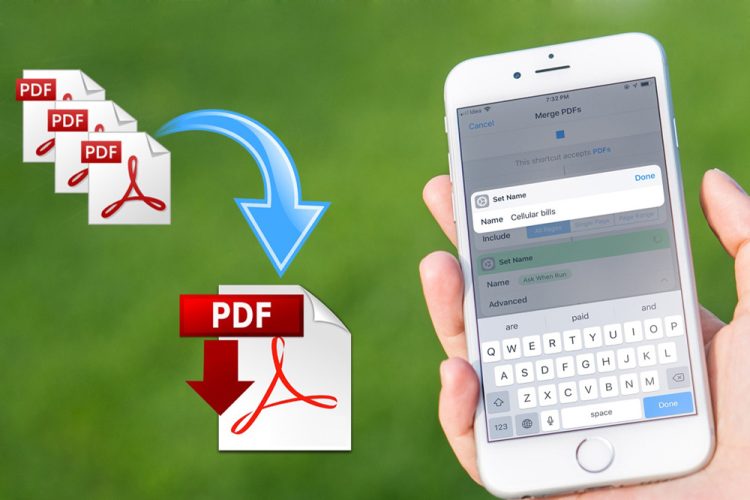Lỗi không hiển thị chuột khi chơi AOE, xử lý thế nào?
Quá trình chơi game AOE có thể sẽ bị gián đoạn vì một vài lỗi. Trong đó, lỗi không hiển thị chuột khi chơi AOE là phổ biến nhất.
Là một tựa game chiến thuật thời gian thực được nhiều người yêu thích, Đế Chế hay còn được biết đến với những tên gọi như Age of Empire hay AOE. Và thường thì việc trải nghiệm trò chơi này trên máy tính sẽ khá đơn giản. Thế nhưng cũng có một vài trường hợp game AOE bị lỗi khiến người chơi cảm thấy khó chịu. Trong bài viết này, chúng ta sẽ cùng nhau tìm hiểu về lỗi không hiển thị chuột khi chơi AOE. Nếu bạn cũng gặp lỗi này khi chơi AOE thì bỏ túi ngay các thủ thuật dưới đây nha.

Nguyên nhân gây ra lỗi không hiển thị chuột khi chơi AOE
Nội dung
Nếu bạn đã từng chơi đế chế ít nhất một lần thì hẳn là sẽ biết. Khi tham gia vào trò chơi này thì có rất nhiều thao tác mà người chơi phải sử dụng chuột. Vì vậy lỗi con trỏ chuột không hiển thị trong AOE chắc chắn sẽ khiến cho chúng ta không thể nào chơi game được. Dưới đây là tổng hợp những nguyên nhân có thể khiến bạn gặp lỗi không hiển thị chuột trong Đế chế(AOE).
1/ Lỗi thiết lập của chuột
Là một thành phần không thể thiếu trên một chiếc máy tính. Do đó, trong hệ thống phần mềm của máy tính sẽ có phần thiết lập dành riêng cho chuột máy tính. Khi chúng ta thiết lập chưa chính xác, lỗi mất chuột khi chơi AOE có thể sẽ xảy ra.
2/ Lỗi hệ điều hành
Theo một số thông tin mà mình tìm hiểu được, lỗi mất chuột khi chơi AOE thường xảy ra với những người dùng Windows crack. Có thể bản win bạn đang dùng là bản win “lậu” và chưa được tối ưu và khiến cho bạn gặp lỗi.
3/ Lỗi phần cứng
Cuối cùng, việc mất chuột khi chơi AOE có thể là do lỗi phần cứng của máy tính. Tuy nhiên lỗi này sẽ rất ít khi xảy ra nên bạn cũng không cần quá lo lắng.
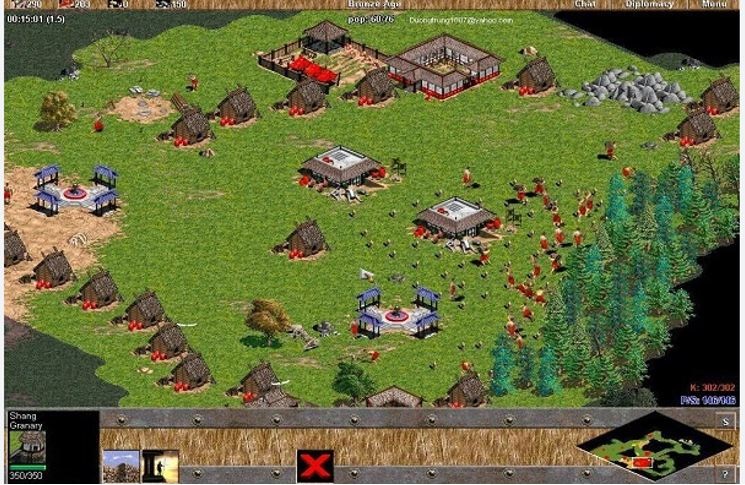
Cách khắc phục tình trạng không hiện chuột khi chơi AOE
Vào được game mà không thể chơi game vì chuột bị ẩn, đây chắc là trải nghiệm khiến bất cứ game thủ AOE nào cũng phải ngao ngán. Nếu bạn cũng đang không thể chơi AOE và lỗi không hiển thị chuột thì có thể thử một vài cách dưới đây.
1/ Kiểm tra chuột
Đầu tiên, hãy quay lại màn hình desktop rồi di chuột và thử click chuột để test xem chuột có đang hoạt động tốt hay không. Nếu nhận thấy chuột bị lag, đơ… hãy thử cắm lại chuột vào một cổng kết nối khác trên máy tính hoặc đổi một con chuột mới.
2/ Thiết lập lại cài đặt của chuột
Nếu chuột vẫn hoạt động bình thường và chỉ bị lỗi khi vào game. Lúc này hãy thiết lập lại cài đặt của chuột bằng các bước sau.
- B1: Nhập từ khóa control panel trong ô tìm kiếm trên máy tính rồi chọn vào mục mouse.
- B2: Chuyển sang tab Pointer Options, sau đó bỏ tick chọn ở ô Display pointer trails và Hide pointer while typing.
- B3: Nhấn apply để áp dụng cài đặt rồi ấn ok để lưu lại thiết lập.
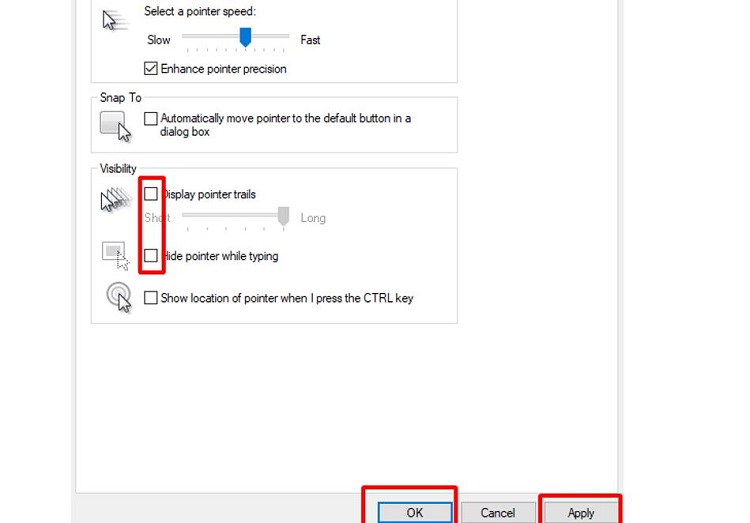
3/ Dùng file Ddraw để fix lỗi
Cuối cùng, khi những cách ở trên không hiệu quả thì bạn có thể thử làm theo hướng dẫn sau để fix lỗi bằng file Ddraw.
- B1: Nhấn vào đường link tại đây rồi tải file Ddraw về máy tính của bạn
- B2: Copy file Ddraw bạn vừa tải xuống, sau đó truy cập vào đường dẫn cài đặt phiên bản AOE mà bạn đang chơi rồi dán vào đây. Ví dụ bạn chơi bản AOE 1 thì hãy truy cập vào đường dẫn C:Program FilesEGO MediaECO playGame. Sau đó chọn vào mục AOE1 rồi dán file Ddraw vào là được.
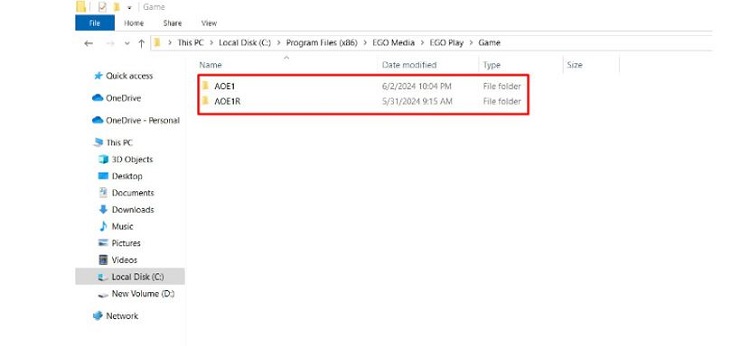
Lỗi không hiển thị chuột khi chơi AOE thường thì sẽ không quá khó để xử lý. Nhưng nếu bạn đã làm mọi cách mà vẫn không được thì hãy thử cài lại một bản win “xịn” xem sao.
THEO DÕI THÊM
- Khắc phục Autocad báo quyền truy cập bị hạn chế chỉ 3 phút
- Lỗi Winrar diagnostic messages khi giải nén và cách fix siêu nhanh